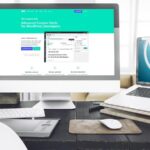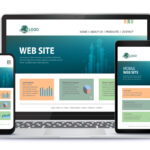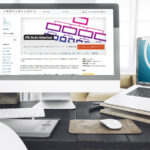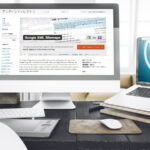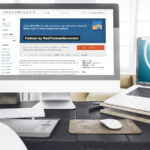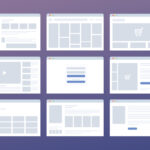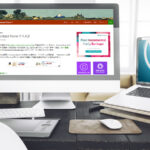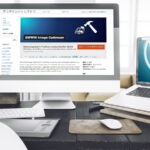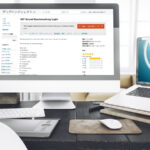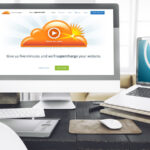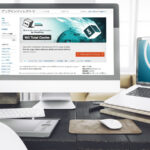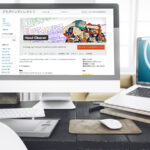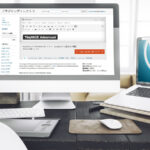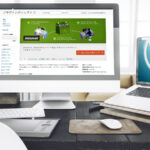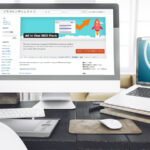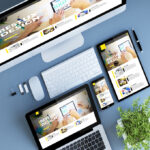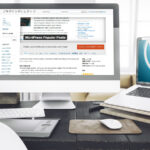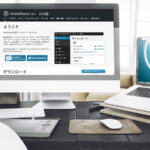“ bazubu-shiki(バズブシキ)” は、バズ部の運営ノウハウを詰め込んだ、メディアサイトの制作サービスです。
“ bazubu-shiki(バズブシキ)” は、バズ部の運営ノウハウを詰め込んだ、メディアサイトの制作サービスです。
- ・WEBの専門知識がなくても、ブログ記事の更新が可能
- ・検索エンジンを徹底的に研究した内部構造なので、SEO対策に最適
- ・お問い合わせやリードの獲得に繋げる、導線の実装が簡単
デザインの作成、SNSへの連携、サーバー管理などはバズ部が一貫して行いますので、あなたは、安心してコンテンツ作りに集中することができます。
WEBマーケティングで最高の結果を出すために、ぜひ導入してみてください。